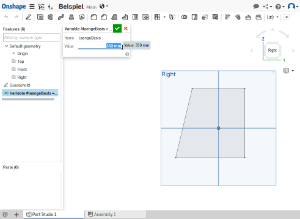...
Stand Ende Januar 2017 halte ich das Tool für sehr gut nutzbar - dabei ist zu berücksichtigen, dass es einer relativ hohen Entwicklungsgeschwindigkeit unterliegt und an manchen Stellen noch Bugs hat. (Update Jan 2018: Mir bekannte Bugs wurden behoben. Entwicklungsgeschwindigkeit weiter hoch.)
Konventionen im Text
- Begriffe, die unmittelbar aus dem Onshape Vokabular stammen, sind kursiv gesetzt. Bei ihrer ersten Verwendung wird orange als Textfarbe verwendet.
- Tasten (Hokeys/Shortcuts/...) werden in nichtproportionaler Schriftart dargestellt, z.B.
AoderENTF. - Der linke Mausbutton wird mit LMB abgekürzt, analog der rechte Mausbutton RMB und der mittlere Mausbutton (Scrollwheel) MMB. So bedeutet z.B.
RMB+ Mausbewegung, dass der rechte Mausbutton gedrückt werden soll, während man die Maus bewegt. Wird nur von Klicks gesprochen, so ist immer der linke Mausbutton gemeint.
...
RMB+ Mausbewegung - Rotation der Kamera um alle AchsenALT+RMB+ Mausbewegung - Rotation um zwei Achsen- Scrollwheel - Auf Mauszeiger Rein- oder Rauszoomen
MMB+ Mausbewegung - Bewegung der Kamera (Pan), kann auch mitSTRG+RMB+ Mausbewegung erreicht werden- Die Flächen, Kanten und Ecken des Würfels rechts oben können für "Standardsichten" angeklickt werden.
- Onshape kann mit 3D-Mäusen (getestet: SpaceNavigator von 3dconnexion) genutzt werden.
Wie läuft der Design-Prozess mit Onshape?
Der hier beschriebene Prozess ist nach meiner Kenntnis in sehr vielen CAD-Tools das übliche Vorgehen bei der Konstruktion. (Ausnahme ist z.B. OpenSCAD, in dem Körper durch eine Skripsprache beschrieben werden.)
Werkstücke basieren aufzweidimensionalen Zeichnungen ("Sketches"). Dreidimensionale Teile ("Features"Werkstücke basieren aufzweidimensionalen Zeichnungen ("Sketches"). Dreidimensionale Teile ("Features") entstehen, indem zweidimensionale, durch Kanten abgeschlossene Flächen durch Extrusion ("Extrude"), Rotation ("Revolve"), dem "Ziehen entlang eines Pfads" ("Sweep") oder durch Verknüpfung ("Loft") Ausdehnung in eine dritte Dimension verliehen wird.
...
Features können miteinander zu "Parts" kombiniert werden. Dabei kann Material hinzugefügt oder abgezogen werden. . Neue Features können dabei von bestehenden Parts Volumen hinzufügen oder abziehen. Ebenso kann ein neues Feature mit bestehenden Parts verschnitten werden. Auch zwischen Parts sind Addition, Subtraktion und Schnittbildung sind zwischen Parts möglich.
Weitere Features, z.B. zum Abrunden ("Fillet") oder Anschrägen von Kanten ("Chamfer"), zur Erzeugung von Wiederholungen usw. stehen zur Verfügung.
Alle Features landen in einer Featureliste, die - wie ein Backrezept - den Aufbau des Modellteils beschreiben. Sie können auch später im Nachhinein noch modifiziert werden - die gesamte Aufbauanleitung wird dann erneut ausgeführt.
...
Eine Sonderstellung nimmt dabei der Umschalter "Construction" (Hotkey Q) ein. Schaltet man ihn ein, entstehen in Folge Linien mit einem Strichpunktmuster, die rein der Konstruktion dienen (z.B. als Rotationsachsen, oder um Längengleichheitsbedingungen spezifizieren zu können). Konstruktionslinien können keinen Kanten von Features werden. (Sie können allerdings mit Kanten "echten" Kanten zusammenfallen; dann ist die Konstruktionslinie in aller Regel aber überflüssig.)
...
Sobald eine Form geschlossen ist, wird sie leicht grau gefüllt - eine solche "Region" kann zur Erzeugung eines Körpers verwendet werden. Liegen geschlossene Formen innerhalb einer Region, so werden diese standardmäßig als Aussparung in der umgebenden Form interpretiert, sobald aus der Form ein Volumen gemacht wird.
Nicht geschlossene Linienzüge und Splines können dagegen nur Oberflächen ("Surface") erzeugen. Im Hinblick auf 3D-Druck sind diese nur dann nützlich, wenn sie im Weiteren mit dem "Thicken" Werkzeug Volumen erhalten.
...
Unterhalb des Titels kann man angeben, ob ein Körper oder eine Oberfläche erzeugt werden soll - "Solid" wird in aller Regel richtig sein.
Hat man "Solid" gewählt, so kann man in der dritten Zeile auswählen, ob ein neues "Part" erzeugt werden soll, oder ob man Material hinzufügen oder abziehen möchte. Intersect bietet die Möglichkeit, bestehende Körper mit dem neu erzeugten Feature verschnitten werden sollen.
...
Leicht verwirrend ist, dass die Nutzung von Variablen und mathematischen Ausdrücken - z.B. in Featuredialogen - nicht offensichtlich gehalten wird. Vielmehr werden die jeweiligen aktuellen Werte der Variablen angezeigt. Erst wenn man einen Wert anklickt, erkennt man die Variablennutzung.
Beispiel
Schritt 1 - Anforderungen festlegen
| Tip | ||
|---|---|---|
| ||
|
Beispiel
Schritt 1 - Anforderungen festlegen
Vor dem Design sollte man sich darüber klar werden, was genau das Ziel ist Vor dem Design sollte man sich darüber klar werden, was genau das Ziel ist und welche Eigenschaften beachtet werden müssen. Wichtig ist dabei, zu entscheiden (oder auch Mutmaßungen darüber anzustellen), was am Design variabel sein soll und was konstant bleiben wird.
In diesem Beispiel soll eine Gussform für einen Lampenfuß aus Beton entstehen. Mir gefällt der, der in Werkstatt steht - insofern soll etwas ähnliches beim Design herauskommen. Folgende Eigenschaften soll der Fuß haben:
...
Ein RMB-Klick auf die Ebene "Right" öffnet ein Kontextmenü. Dort wählt man das Kommando "New sketch...". Eine neue Zeichnung mit dem Namen "Sketch 1" wird angezeigt und taucht in der Liste der Features auf. Mit der Anlage der Zeichnung haben sich die zur Verfügung stehenden Werkzeuge im Toolbar verändert - da nun der Sketch bearbeitet wird. Außerdem wird ein Dialog mit Grundlegenden Eigenschaften des Sketches angezeigt. Dieser Dialog lässt sich nicht ausblenden. Mit dem grünen Button in diesem Dialog kann man die Arbeit an dem Sketch beenden; das rote Kreuz rechts daneben verwirft die Änderungen und schließt den Sketch.an dem Sketch beenden; das rote Kreuz rechts daneben verwirft die Änderungen und schließt den Sketch. (ACHTUNG: Hat man den Sketch zuvor nie mit dem grünen Button "bestätigt", wird ein Klick auf das rote Kreuz den gesamten Sketch verwerfen.)
Zunächst kann man den Sketch benennen, um das spätere Wiederauffinden etwas zu vereinfachen. Dazu führt man den Mauszeiger im Sketchdialog ganz rechts neben den Namen. Ein kleiner Stift wird angezeigt, den man anklickt und danach den neuen Namen für den Sketch eingibt.
...
Als nächstes soll die Anforderung umgesetzt werden, dass die Länge der oberen Kante sich proportional (mit einem Faktor 0,8) mit der Länge der Basis ändert. Dies lässt sich am einfachsten mit Hilfe einer Variable realisieren. Zur Definition der Variablen muss man allerdings den Sketch verlassen. In diesem Beispiel wird die Variable "laengeBasis" genannt. Ihr wird der Wert 350 mm zugewiesen.350 mm zugewiesen. Variablennamen können keine Umlaute oder Sonderzeichen enthalten - die Dokumentation für Variablen besagt: "Use only English letters and numbers in the name (at least one English letter followed by letters and/or numbers). Variable names are case-sensitive."
Features - also auch die neue Variable "laengeBasis" - sind immer ausschließlich für die nachfolgenden Features sichtbar. Da die Variable nach dem Sketch erstellt wurde, kann sie in ihm momentan nicht verwendet werden. Da aber keine Abhängigkeit der Variable zu dem Sketch besteht, spricht nichts dagegen, sie in der Featureliste (per Drag'n'Drop) nach oben zu sortieren.
| Tip |
|---|
Umsortieren von Features funktioniert nur dann, wenn kein Feature aktiv bearbeitet wird. Ist ein Featuredialog sichtbar, muss er zunächst geschlossen werden. Weiterhin muss beachtet werden, dass (oft bewusst gewollte und sinnvolle) Abhängigkeiten die Reihenfolge der Features beeinflussen. Nutzt man z.B. in einem Sketch die Projektion eines bestehenden Körpers, so muss der Sketch in der Featureliste unterhalb der Features bleiben, die den Körper erzeugen - ansonsten fehlt im Sketch die entsprechende Referenz und es entsteht ein Fehler. |
Nach dem Umsortieren kann die Variable im Sketch genutzt werden, den man zunächst wieder öffnen muss. Danach klickt man das Dimensionierungswerkzeug (Hotkey d) an und klickt dann auf die Basislinie. Ein weiterer Klick unterhalb der Basislinie platziert die Dimensionsangabe, in die man nun #laengeBasis eingibt:
...
Aktiviert man im Dialog aber nun den Final Button, wird das gesamte Rezept bis zum Ende gerechnet. Nun kann man die Offset Distanz der Ebene per Drag'n'Drop hin- und herschieben und hat so etwas wie ein Computertomograph für die Gussform - hier ist z. B. die Aussparung für das Stromkabel gut erkennbar:
...